如何在QGIS中加载GeoHey DIY地图
QGIS是开源领域最好的GIS工具,有着与商业GIS软件相媲美的功能和用户体验。QGIS不仅自身带有强大的功能,还提供插件库的机制允许广大用户和开发者自己添加新的功能。下面就详细介绍如何使用TileLayer这个插件来加载GeoHey的DIY地图。
下载TileLayer插件
TileLayer可以用来加载主流web地图格式的瓦片。可以通过在菜单栏点击插件->管理并安装插件,打开插件库进行安装。
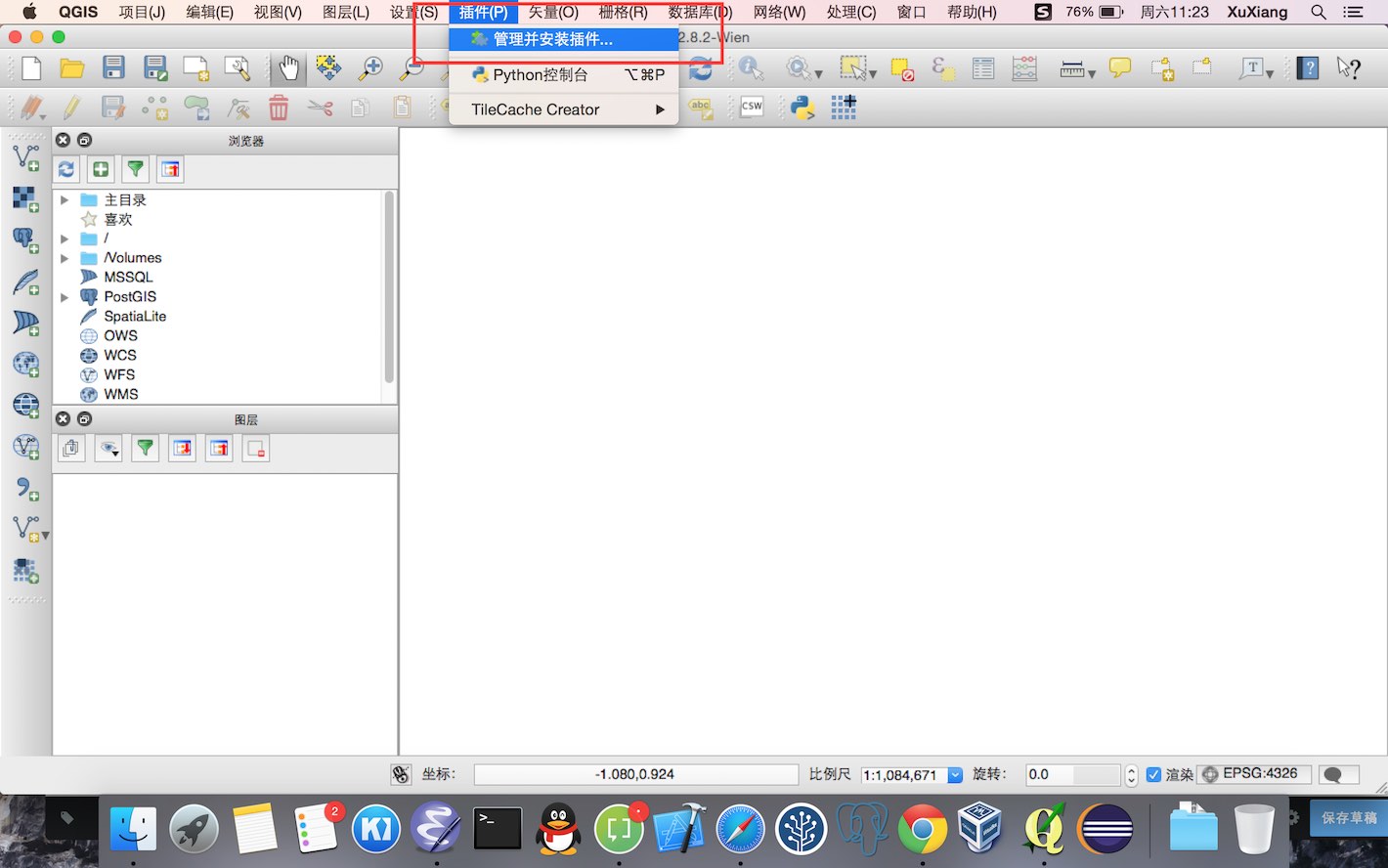
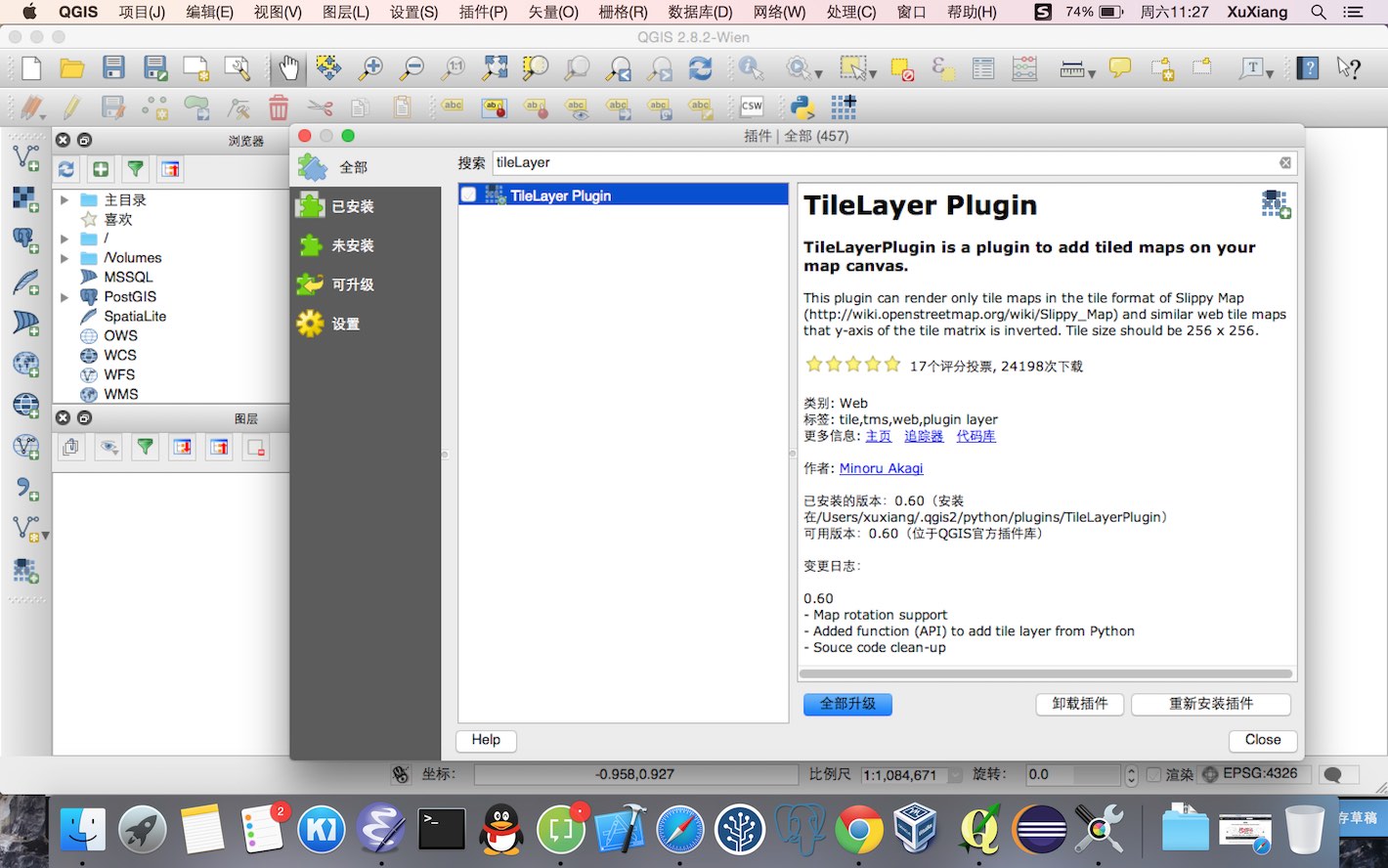
在搜索框中搜索插件,安装即可。安装完后需要重启QGIS使插件生效。
重启之后可以在工具栏找到TileLayer插件的图标:
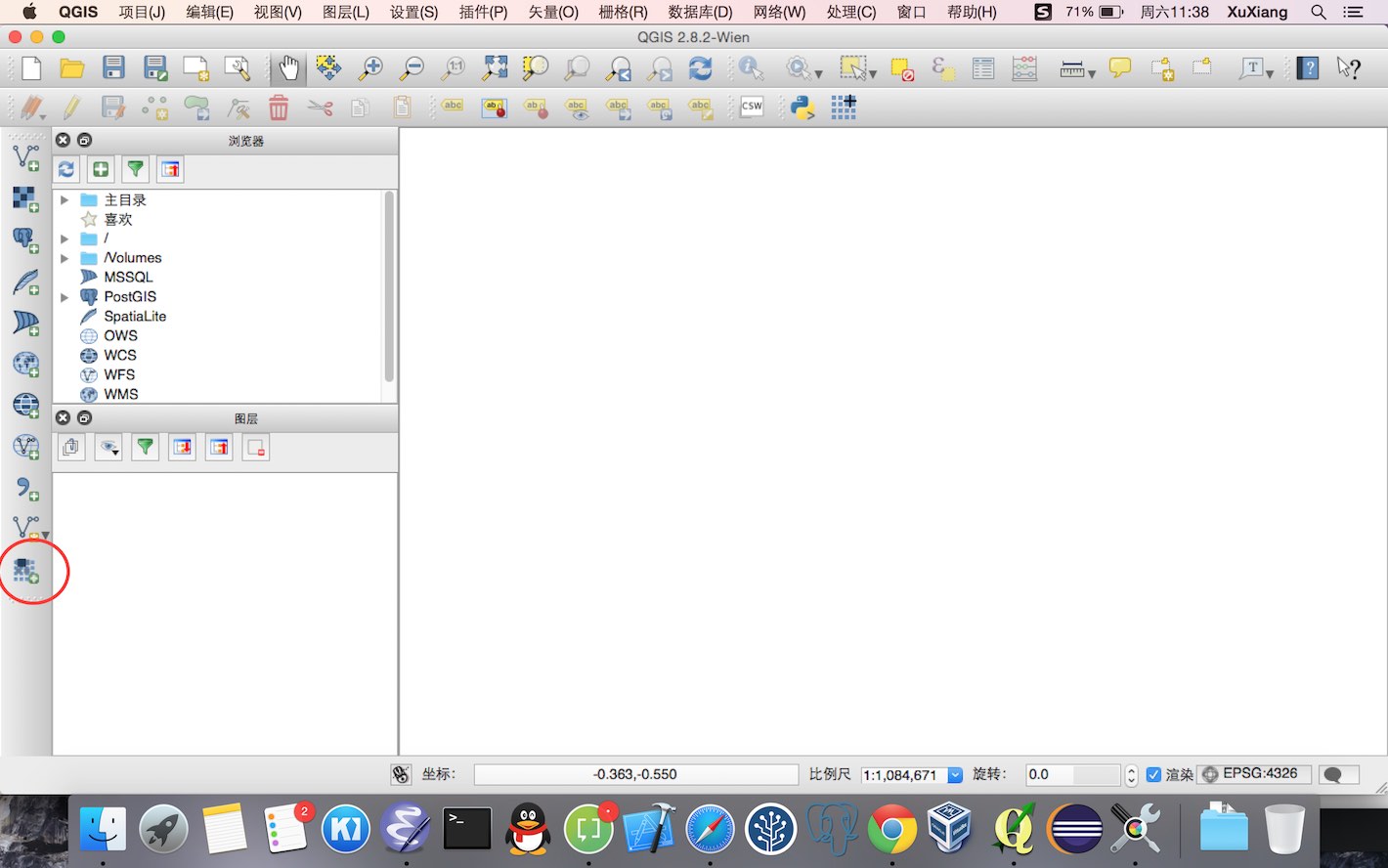
点击插件出现了选择图层的界面:
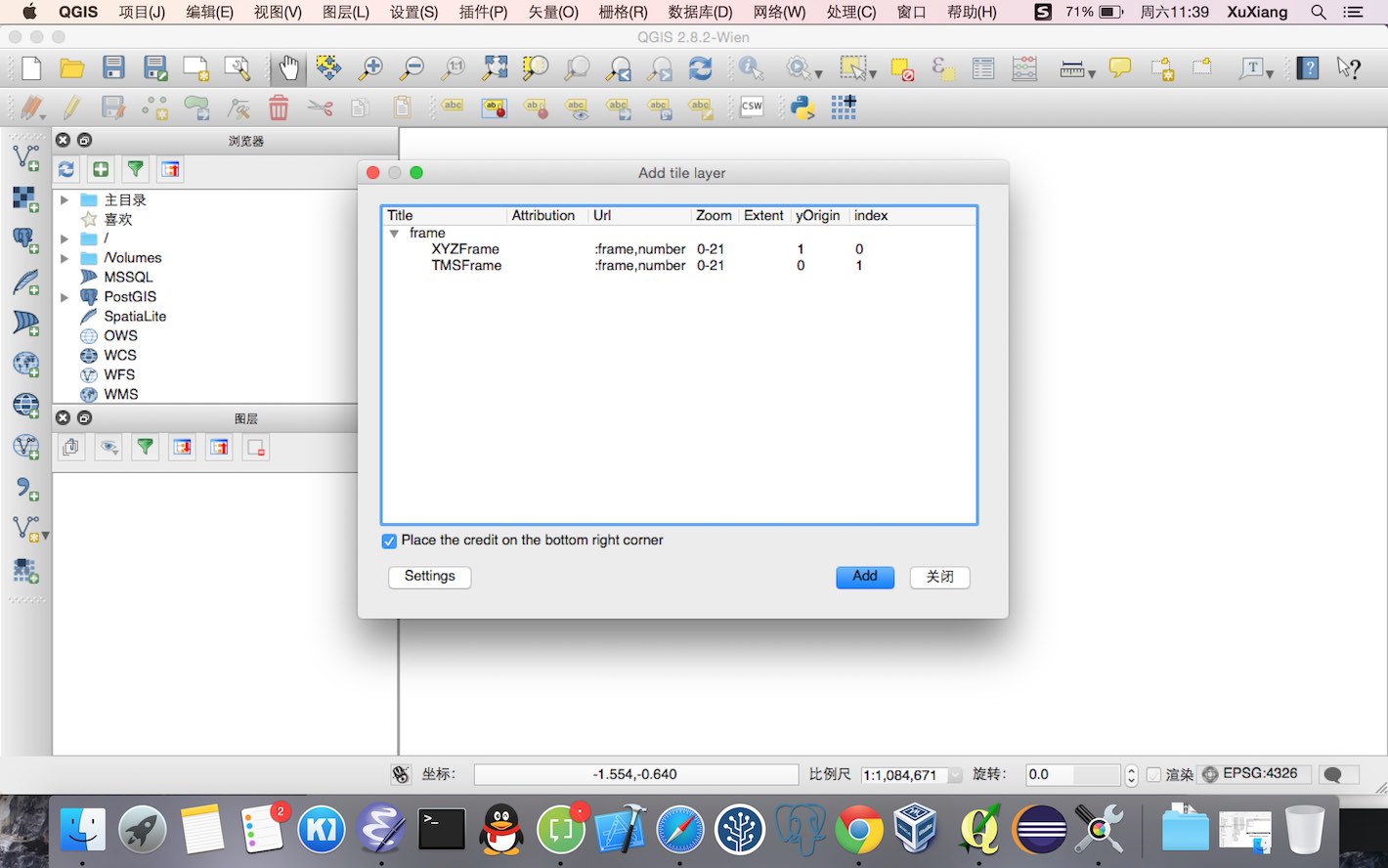
在使用图层之前,我们需要设置图层定义文件,可以通过Settings对话框中指定图层定义文件所在的目录,打开以后就会列出所有定义的图层:
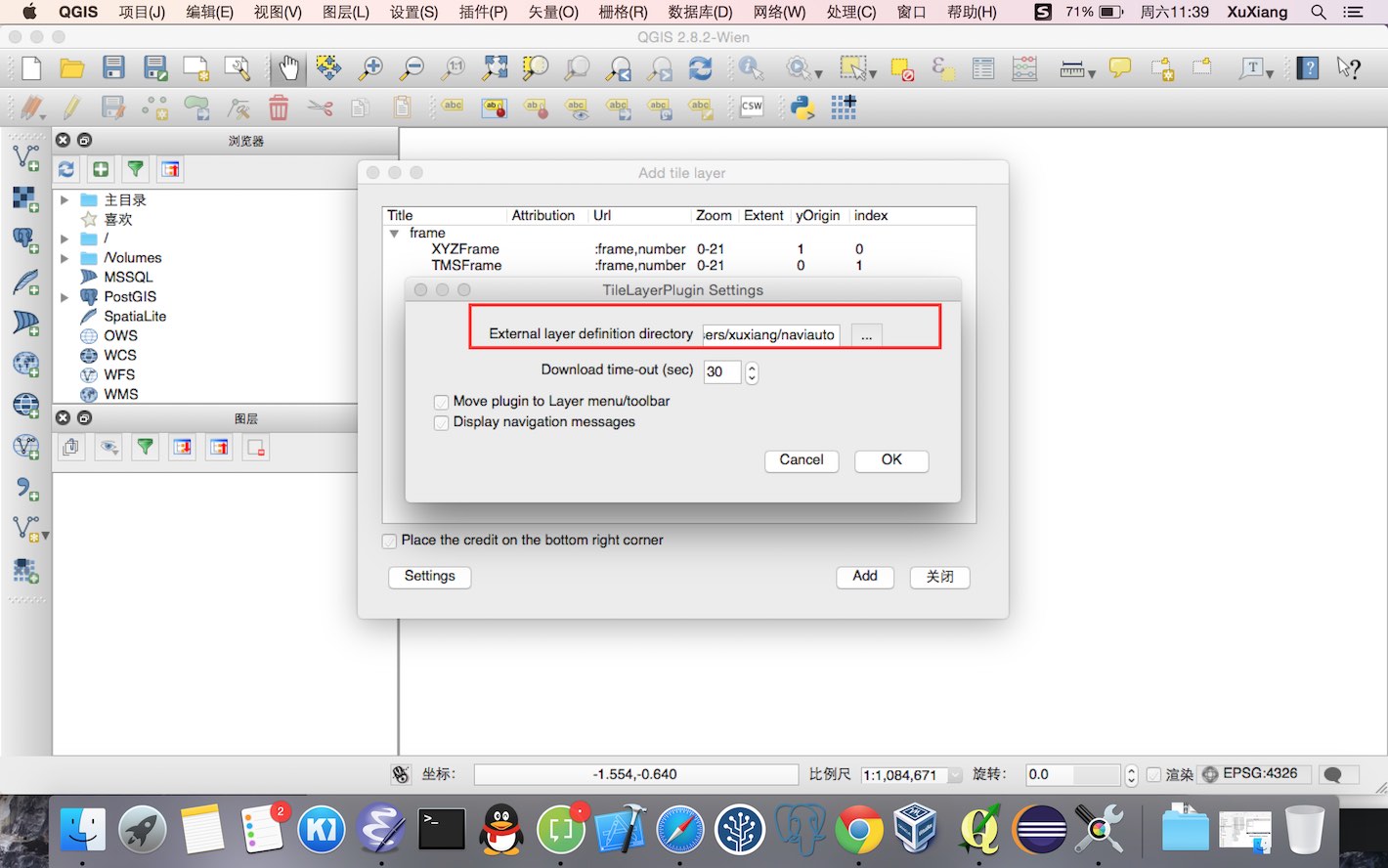
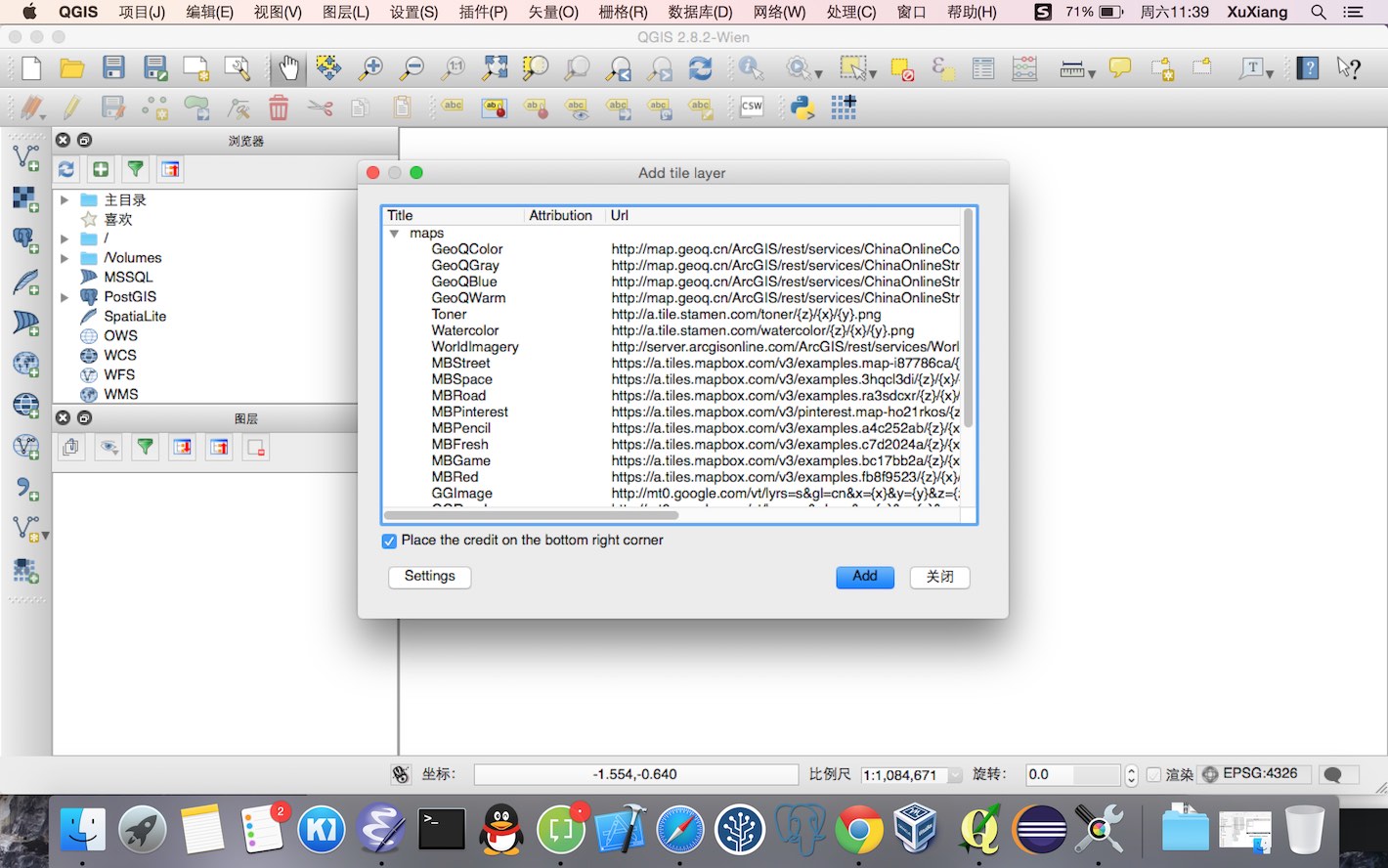
图层定义文件格式
图层定义文件为csv文本格式。每行代表一个瓦片地图。每一行的格式为
title attribution url yOriginTop zmin zmax xmin ymin xmax ymax
其中必须的字段及其解释:
- title:地图的名称
- attribution: 地图提供商的信息
- url: 瓦片地图的url模板,其中特殊字符"{x}", "{y}","{z}"会被当前地图视图的坐标和缩放等级替换。
可选的字段及其介绍:
- yOriginal:地图的原点。1表示地图的原点在左上角(默认值),0表示地图的原点在左下角。
- zmin, zmax: 最小/最大缩放等级,默认zmin=0;zmax=18
- xmin, ymin, xmax, ymax:地图范围(单位为度)
下面示例如何定义openstreetmap瓦片图
OSM OpenStreetMap http://a.tile.openstreetmap.org/{z}/{x}/{y}.png 1 0 18
加载GeoHey DIY地图
在地图DIY中设计好一个地图后,点击保存按钮弹出的面板上的复制地图UID按钮得到地图的UID

下面就是GeoHey DIY地图url
的格式:
地图名称 GeoHey http://geohey.com/s/mapping/{地图UID}/all?z={z}&x={x}&y={y}&ak={你的ak} 1 0 19
其中的"{地图uid}"要替换为地图的UID;"{你的ak} "要替换为你的账户界面的开发者秘钥。
下面就是加载到QGIS里的GeoHey地图:
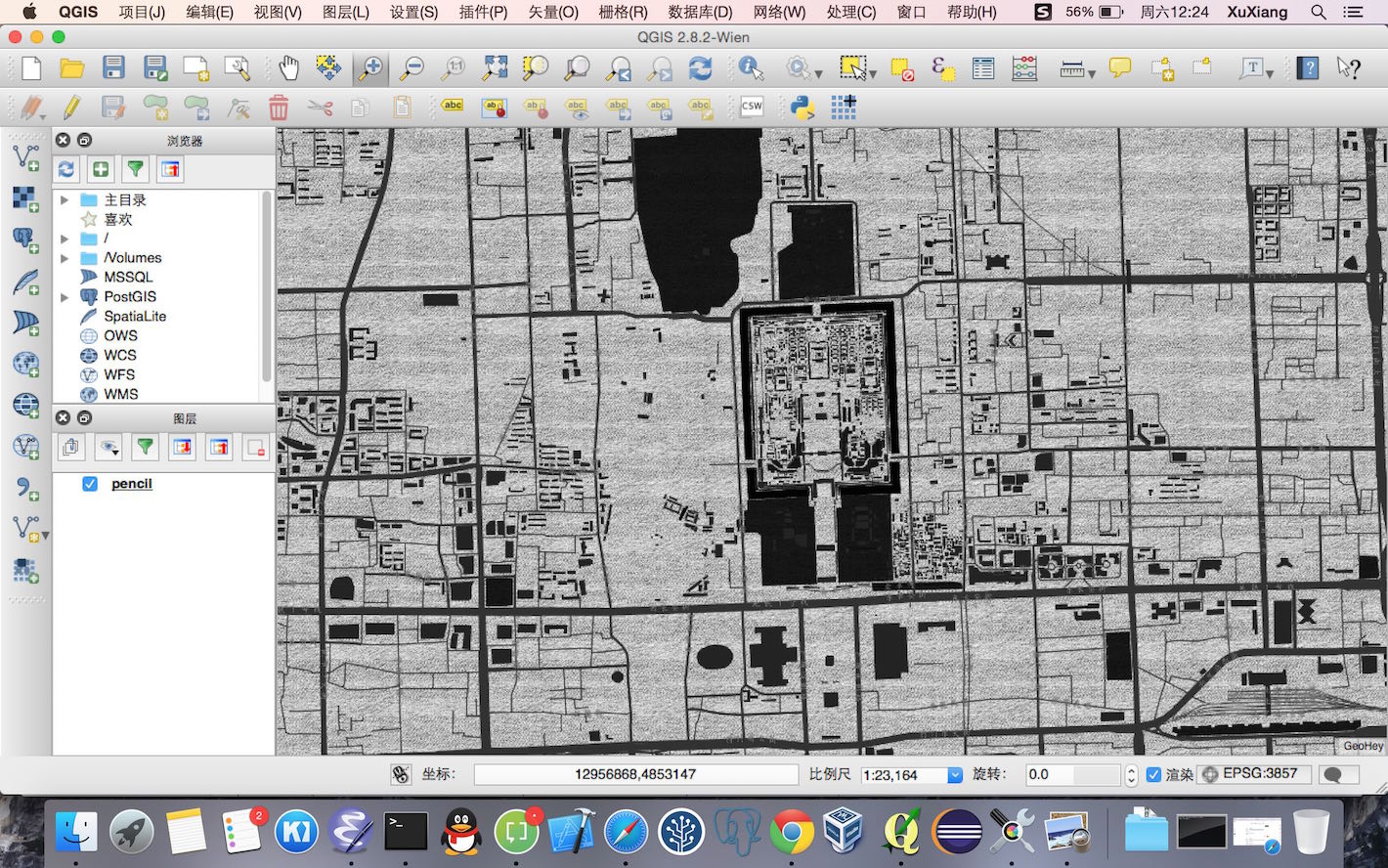
点击这里下载包含GeoHey各个模板地图以及主流地图服务的地图定义文件。
